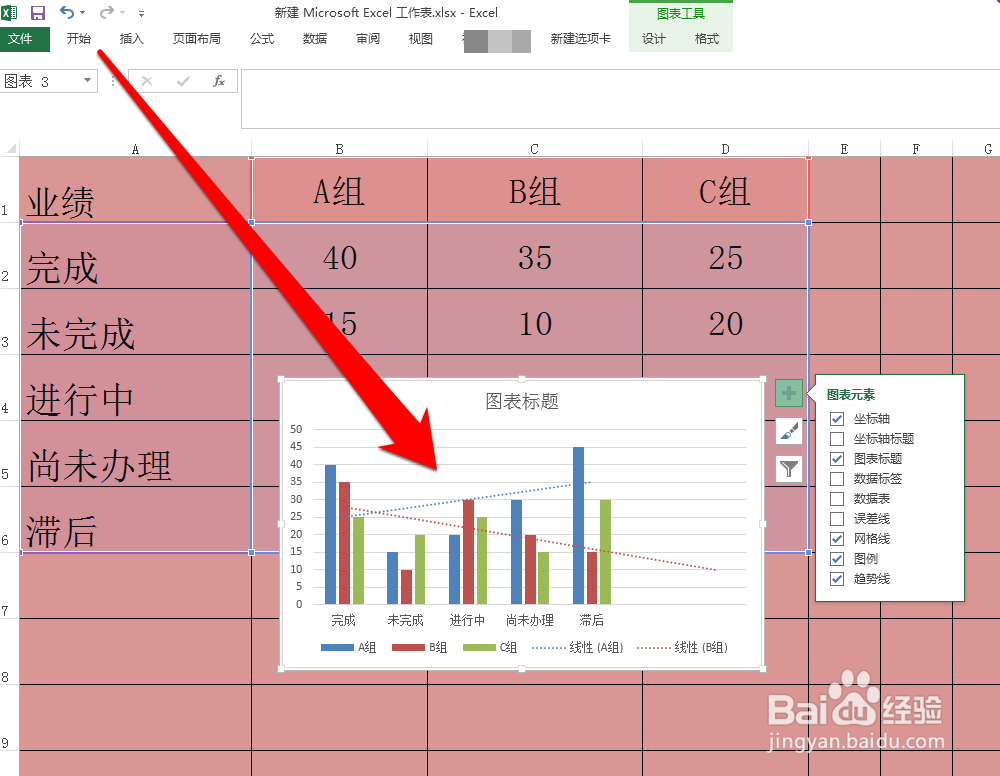1、进入excel表格,将需要的使用图表数据写入excel表格。

2、图表数据写入完成后,全部选择图标数据。

3、图表数据选择完成后,使用鼠标的右键点出菜单选择快速分析按钮。

4、点击快速分析图标后,选择图表按钮。
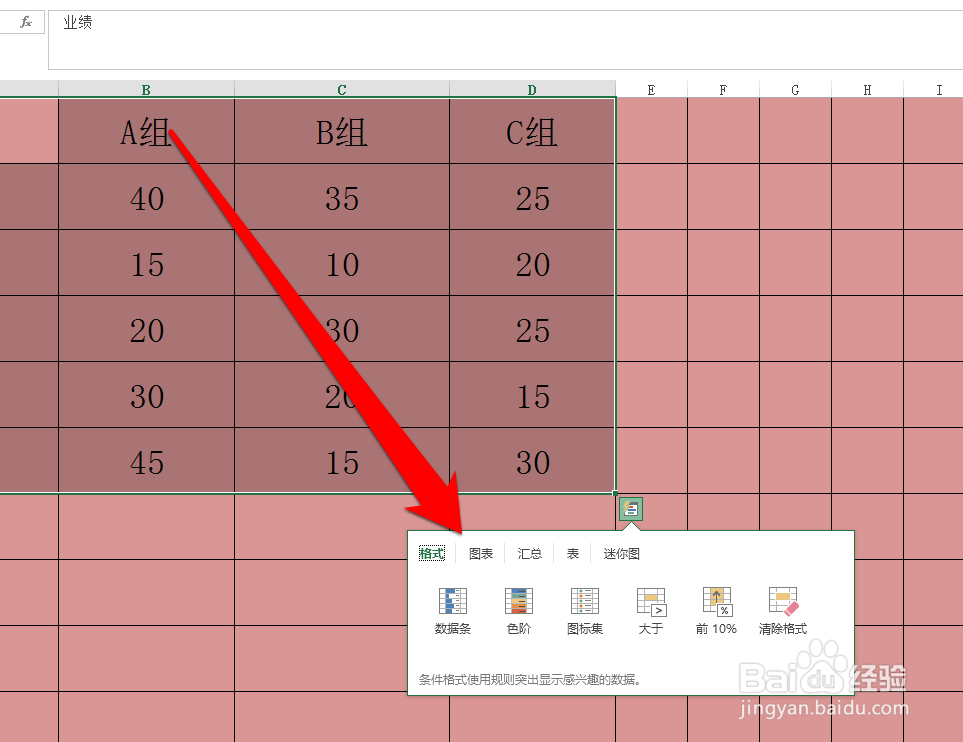
5、点击图表按钮,选择柱形图。
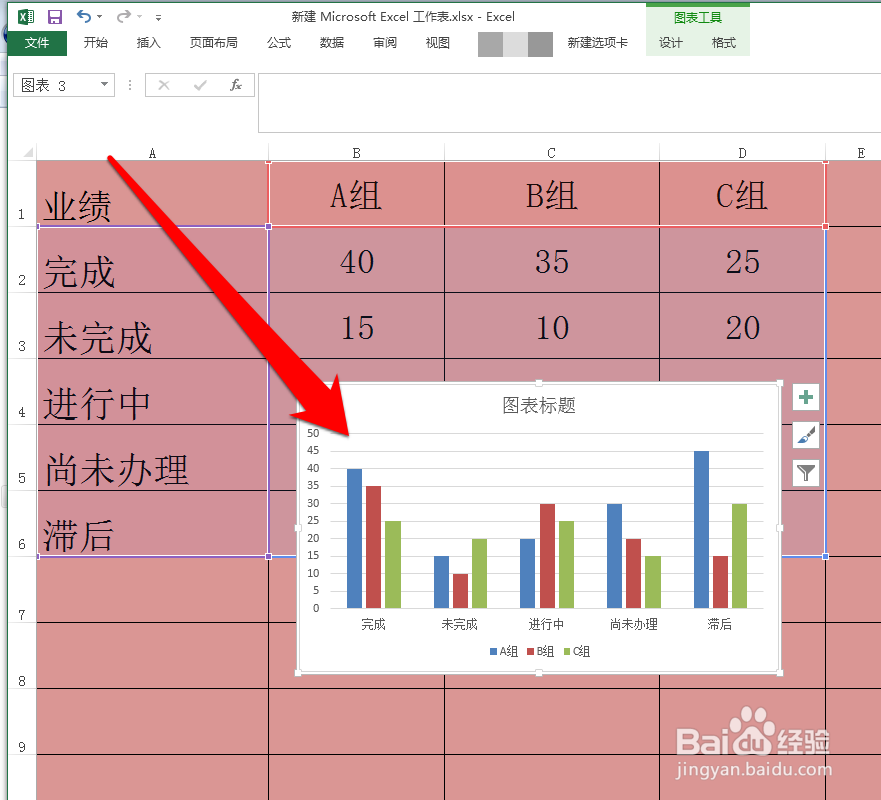
6、柱形图选择完成后,双击点击图表。
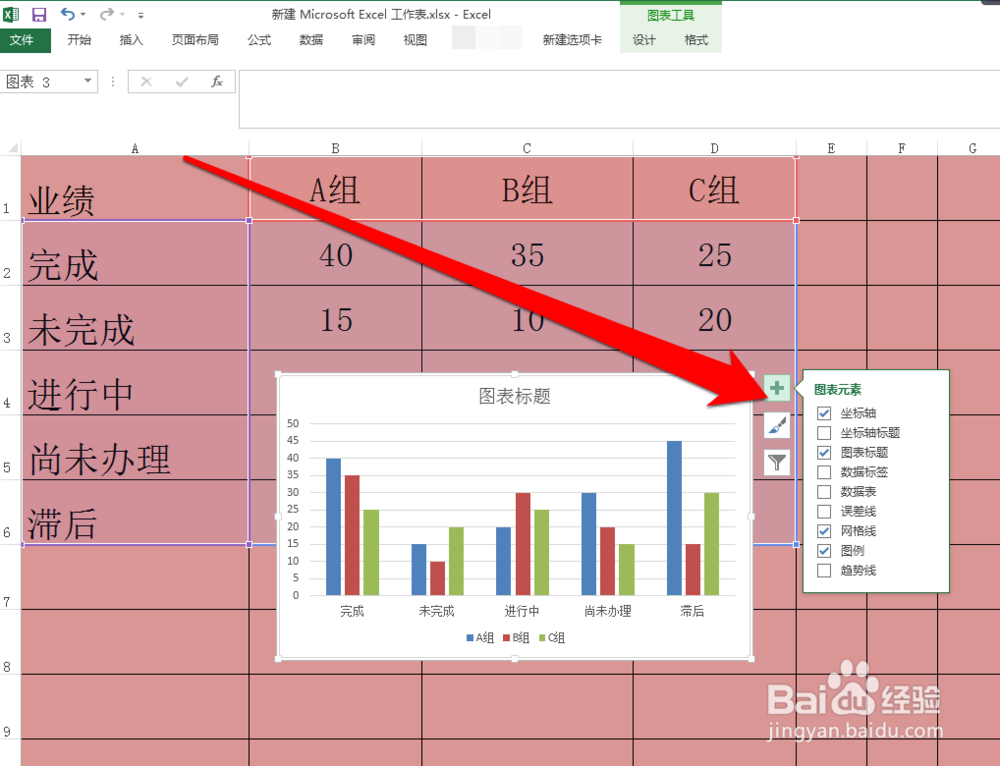
7、点击图表工具,选择趋势线按钮。
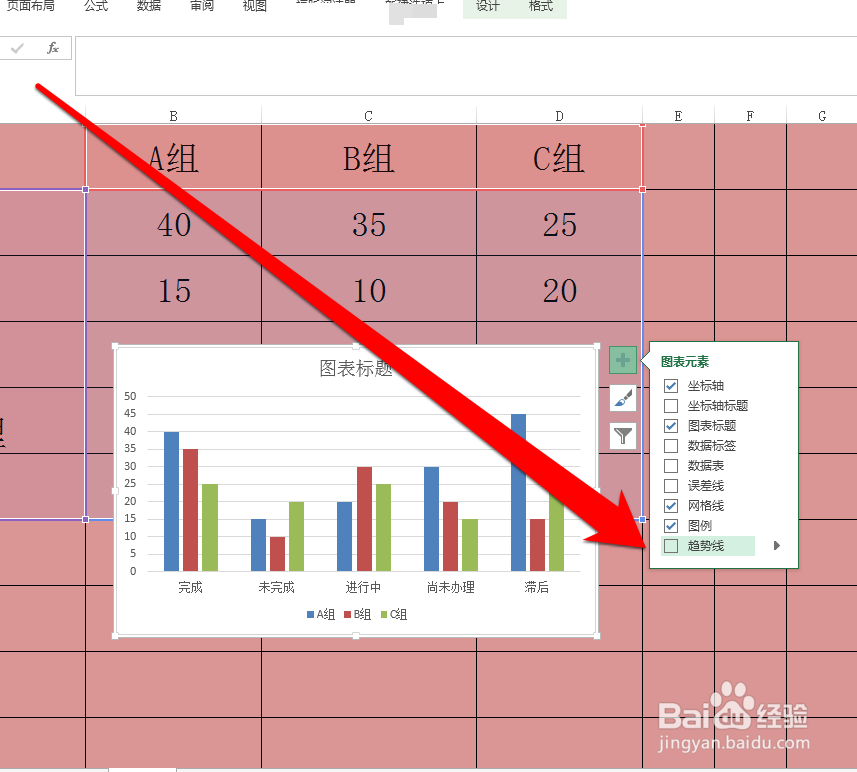
8、点击趋势线后,系统提示选择某一组进行趋势线展示。
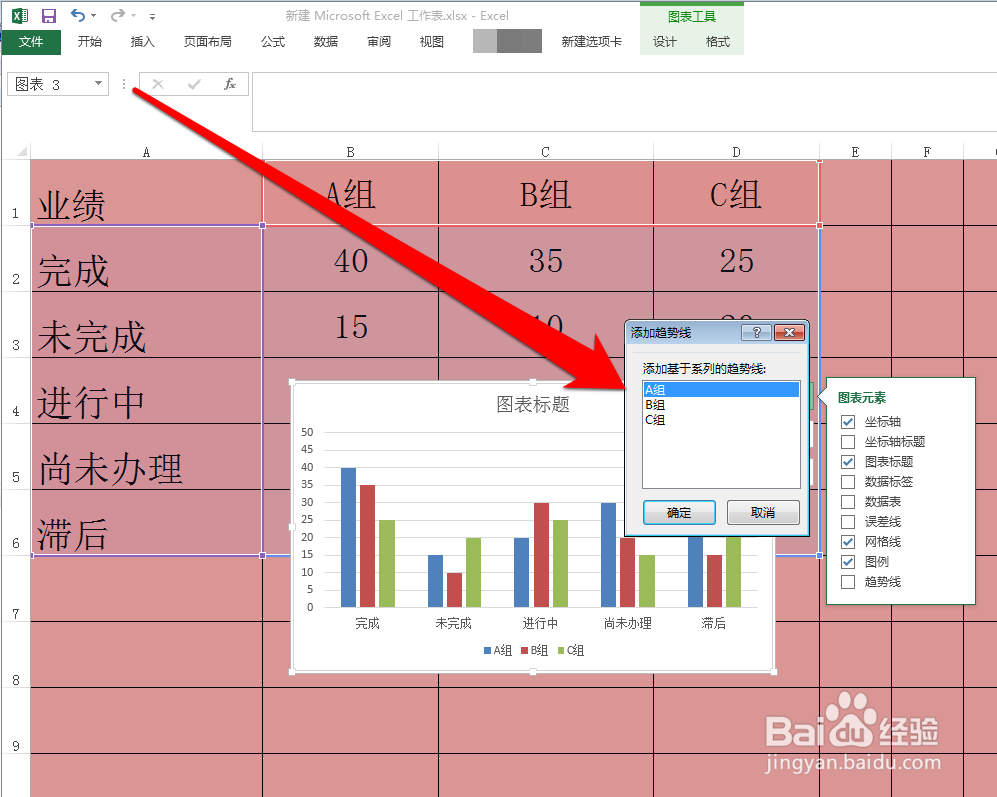
9、选择一个租后,点击确定趋势线就展现在柱状图上了。

10、按照上述的方法,就完成了趋势线的设置。
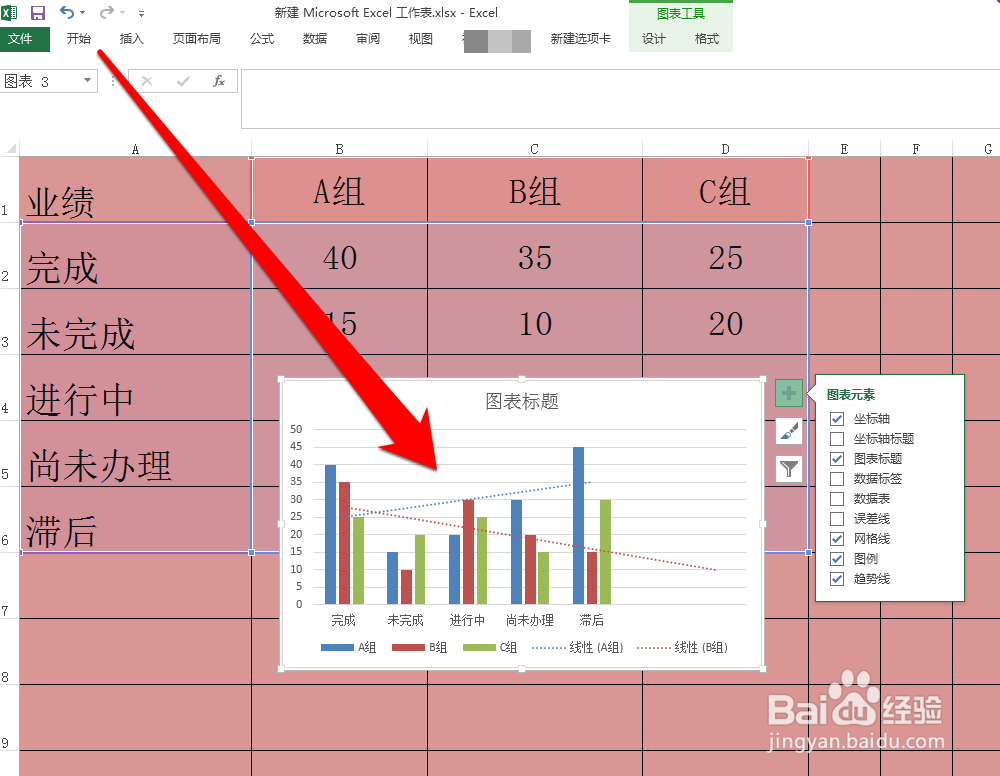
时间:2024-10-12 23:18:17
1、进入excel表格,将需要的使用图表数据写入excel表格。

2、图表数据写入完成后,全部选择图标数据。

3、图表数据选择完成后,使用鼠标的右键点出菜单选择快速分析按钮。

4、点击快速分析图标后,选择图表按钮。
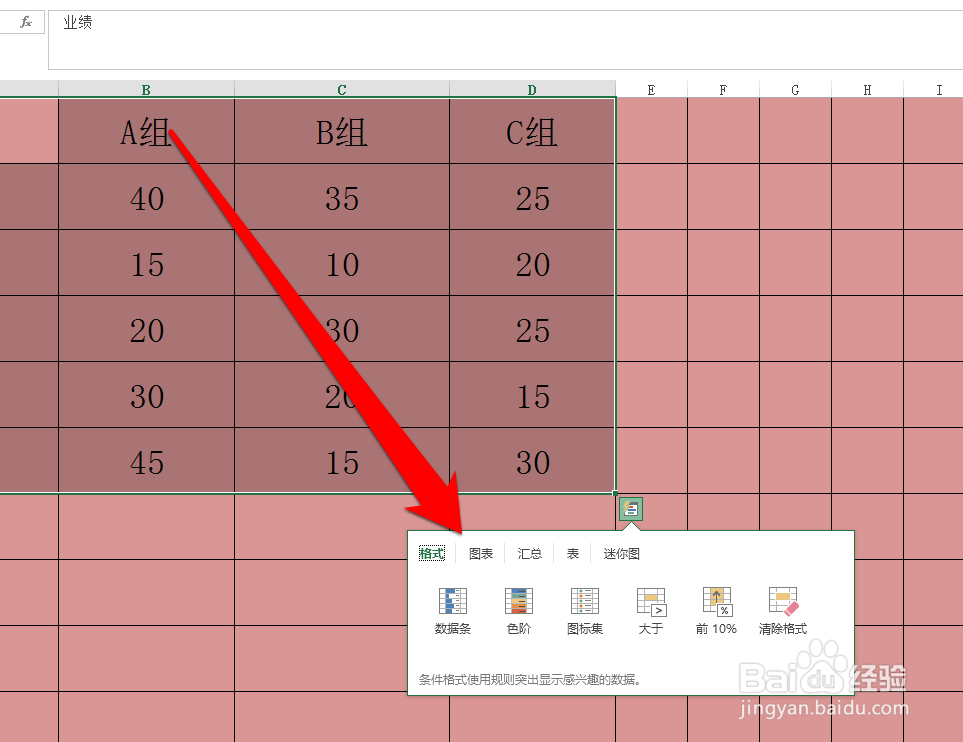
5、点击图表按钮,选择柱形图。
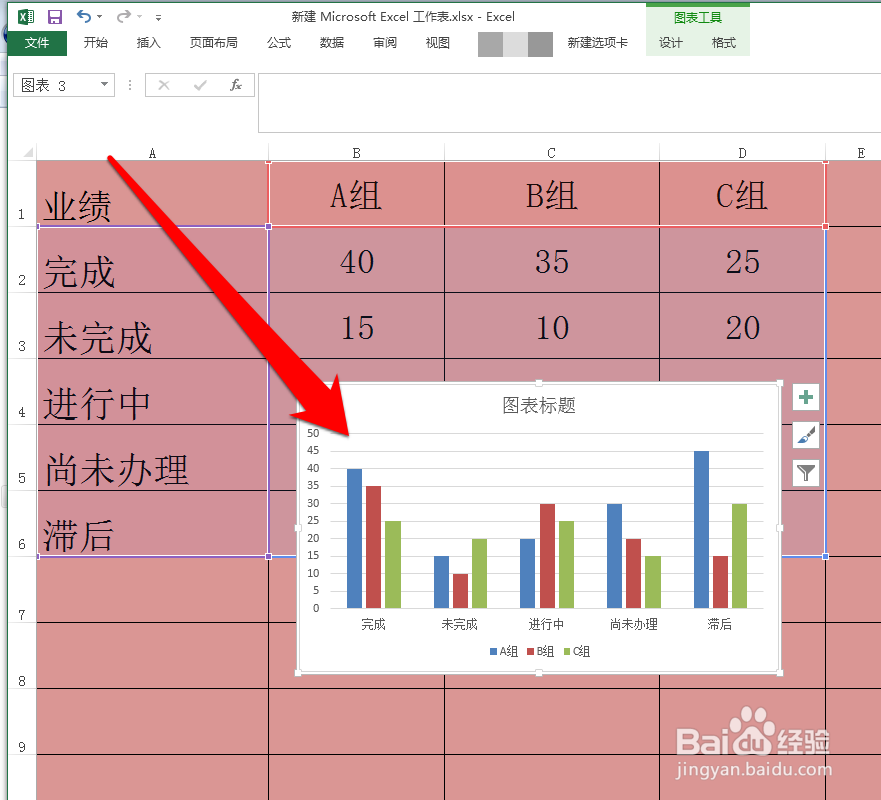
6、柱形图选择完成后,双击点击图表。
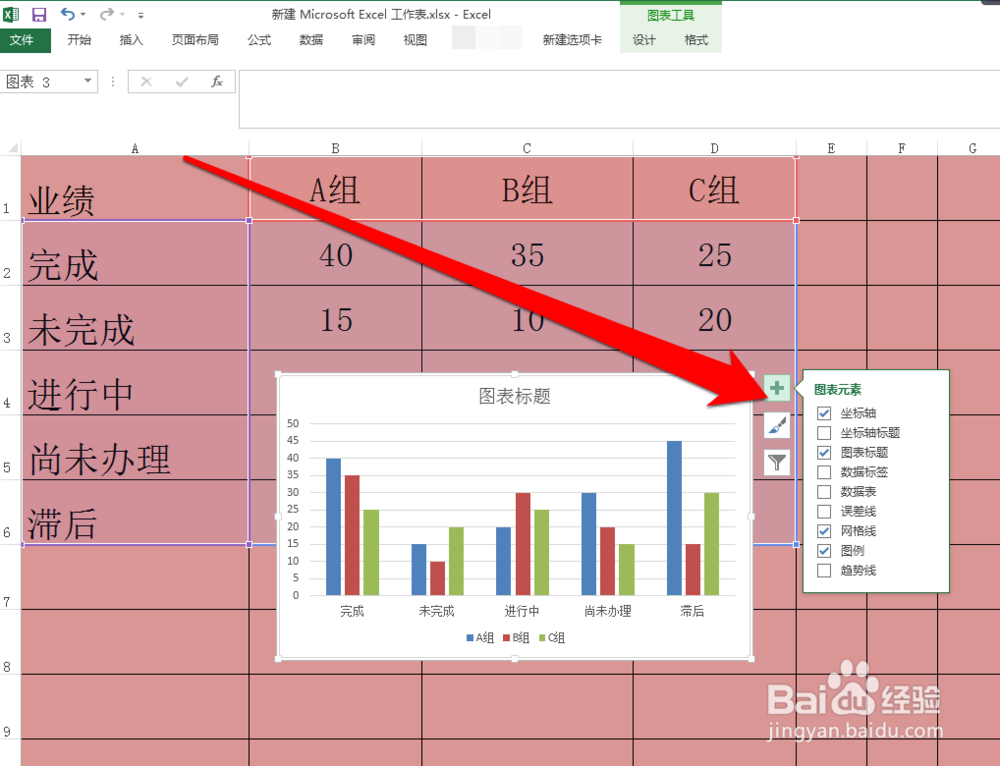
7、点击图表工具,选择趋势线按钮。
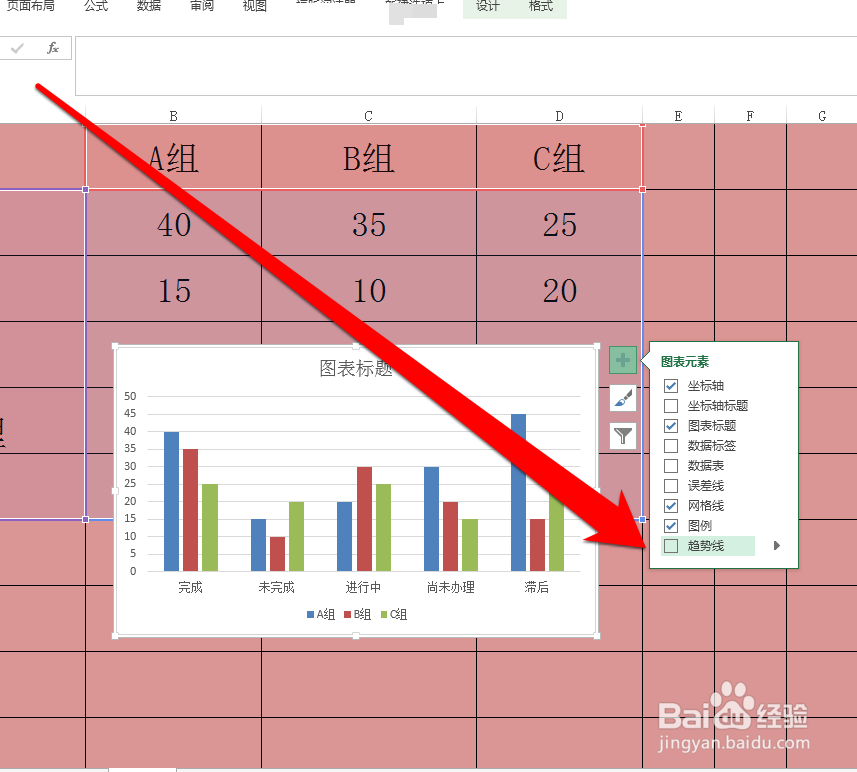
8、点击趋势线后,系统提示选择某一组进行趋势线展示。
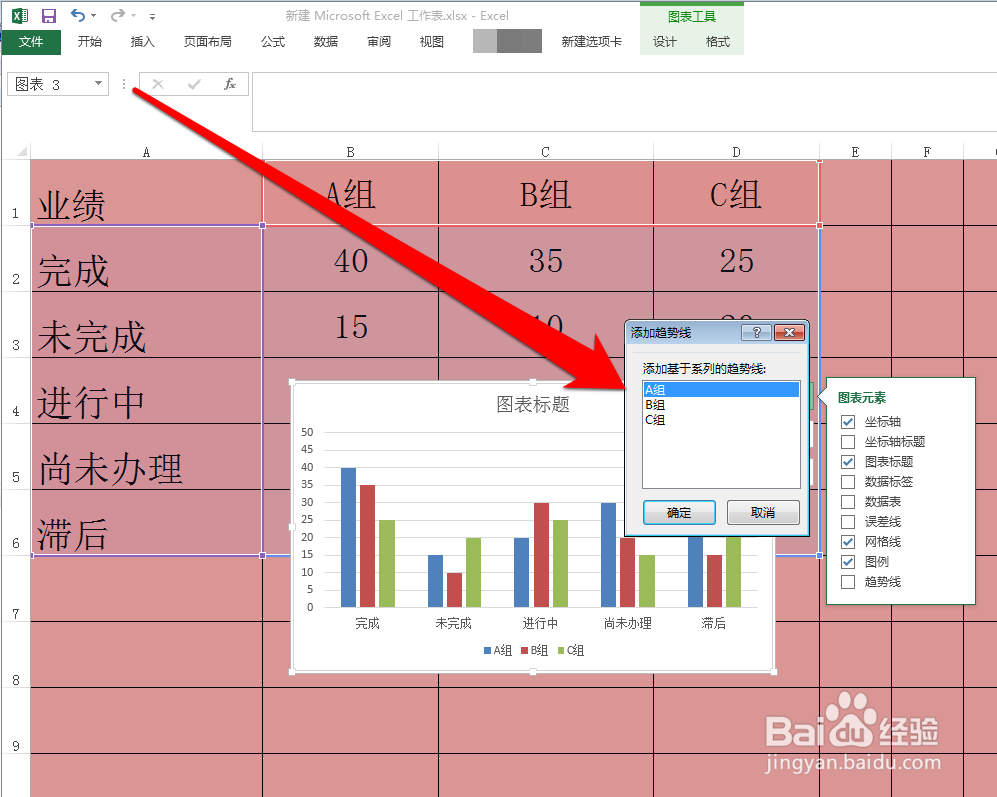
9、选择一个租后,点击确定趋势线就展现在柱状图上了。

10、按照上述的方法,就完成了趋势线的设置。